Служебная программа, которая называется Сведения о компьютере, предоставляет пользователю общую информацию об операционной системе. Данное средство очень удобно для проверки конфигурации особенно тогда, когда пользователь впервые осуществляет вход в пользовательскую систему. Так же, можно посоветовать пользователям, вызывать данное средство в моменты возникновения вопросов, касающихся конфигурации операционной системы. Для того чтобы сделать это необходимо:
— Кликнуть по кнопке Пуск, а после выполнить переход на ссылку под названием Справка и поддержка.
— На главной странице Справка и поддержка в группе под названием Выбор задания перейти на ссылку Использование служебных программ для просмотра информации о ПК.
— В области Сервис необходимо кликнуть по ссылке Сведения о компьютере.
— В правой панели, немного ниже подзаголовка под названием Выберете одну из возможностей, будет приведет перечень ссылок:
1. Показать общую информацию об операционной системе. Эта ссылка отображает обобщенную информацию о ПК, конфигурации оборудования компьютера, а так же о версии операционной системы.
4 минуты и ты знаешь как устроен компьютер
2. Показать состояние оборудования и программного обеспечения. Отображает сведения о состоянии операционной системы, а так же сведения об оборудовании, драйверах, а так же сведения о жестких дисках.
3. Поиск информации об установленном оборудовании. При помощи этой ссылки пользователь получит обобщенную информацию о системном оборудовании. Это может быть локальный диск, звуковая плата, видеокарта или же модем. Так же тут будут указаны имя изготовителя, модель оборудования и драйвер.
4. Список установленного программного обеспечения. При помощи этой ссылки будут отображены идентификационные данные различных программ, описание установленного ПО, дата установки.
При сборе информации используется служба под названием WMI. Эта служба предназначена для предоставления набора интерфейсов, которые обеспечивают доступ к операционной системе и ее компонентам. В последующем их состояния будут представлены, как значения. К общим предоставляемым сведениям можно отнести:
— модель персонального компьютера, а так же базовую систему ввода/вывода;
— версия операционной системы, пакеты исправлений, которые были установлены, какой пакет оперативных исправлений был установлен;
— объем физической памяти компьютера, его тип, быстродействие;
— имя компьютера, его доменная группа, роль компьютера в сети, сетевой адрес компьютера;
— объем HDD диска, объем занятого и свободного места на HDD диске.
- Войдите или зарегистрируйтесь, чтобы отправлять комментарии
Источник: winsecrets.ru
Сведения о системе
Программа Сведения о системе выполняет сбор сведений о конфигурации системы и в основном предназначена для технического персонала. Окно Сведения о системе позволяет быстро собрать данные, необходимые для устранения проблем, возникших в работе системы или оборудования (рис.
РЕШЕНИЕ.системные прерывания, процессор 100%, майнер вирус.
11.40). Программа отображает подробные сведения об оборудовании, системных компонентах и среде программного обеспечения. Информация распределяется по трем категориям: Ресурсы, Компоненты и Программная среда. В представлении Ресурсы отображаются настройки, специфические для оборудования, такие как DMA, IRQ, адреса ввода/вывода (I/O) и адреса памяти.
В представлении Конфликты/Доступ отображаются устройства, которые создают конфликтную ситуацию в системе (например, разное оборудование имеют одни и те же ресурсы). В представлении Компоненты отображаются сведения о конфигурации Windows. Данную категорию используют для определения состояния драйверов устройств, сетевого и мультимедийного программного обеспечения.
Кроме того, имеется подробный журнал драйверов, в котором регистрируется хронология изменения компонентов. В представлении Программная среда отображается список программного обеспечения, загруженного в память компьютера. Эти сведения можно использовать для проверки выполняющихся процессов или для получения информации о версиях.

Рис. 11.40. Окно с информацией о системе
В меню Сервис указан список программ, входящих в систему сбора сведений о Windows (рис. 11.41). Тестирование позволяет проверить функционирование системы, обнаружить неполадки и произвести ее настройку для достижения наибольшего быстродействия.

Рис. 11.41. Дополнительные утилиты
Отчеты об ошибках Windows используются службами поддержки и разработчиками для повышения надежности системы.
Важными являются такие утилиты, как Проверка системных файлов, Проверка реестра и Программа настройки системы. Проверка целостности системных файлов заключается в анализе содержимого системных папок, восстановлении компонентов системы при возможном их повреждении. Проверка реестра работает по схожему принципу, кроме того, программа создает резервную копию системного реестра.
Программа настройки системы является инструментом по устранению неполадок в системе. Эта программа позволяет изменить системную конфигурацию путем отключения ряда загружаемых программ с помощью флажков, что намного облегчает сам процесс устранения проблем, кроме того, предоставляется доступ к ключевым загружаемым компонентам — это файлы config.sys, autoexec.bat системы DOS и system.ini, win.ini и Автозапуск системы Windows (рис. 11.42). Программа настройки системы позволяет создать резервную копию системных файлов перед началом работы с ними, что обеспечивает возможность отмены всех изменений, внесенных при устранении неполадок.

Рис. 11.42. Настройка системы
Необходимо отметить, что вышеописанные утилиты являются довольно серьезными инструментами для управления настройками Windows и изменение некоторых параметров может сделать систему неработоспособной.
Источник: scicenter.online
Просмотр дополнительных внутренних параметров системы.
Возможности диспетчера задач широки, но некоторые функции, связанные с функционированием системы, ее настройкой и конфигурацией, он не может контролировать. Для этого в Windows XP существуют другие средства. Если в процессе работы системы возникнут какие-либо вопросы по ее конфигурации или времени работы (аптайму), то можно узнать причины, запустив программу Systemlnfo в командной строке (рис.1.17.).

Рисунок 1.17. Запуск программы Systemlnfo в командной строке
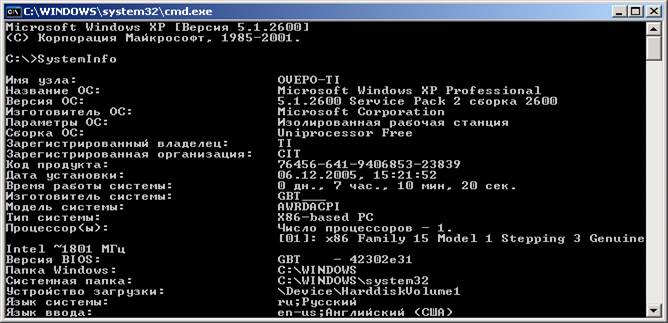
Рис. 1.18. Окно программы SystemInfo.
На экран будет выведена подробная информация. Можно запустить программу с каналом more, набрав в командной строке:
systemlnfo | more
Программа при заполнении текстового экрана будет ожидать нажатия пробела, чтобы показать следующий экран с информацией.
Для отображения информации с помощью графического интерфейса можете запустить программу: System Information (рис.1.19.)
ПускВсе программыСтандартныеСлужебныеСведения о системе

Рис. 1.19. Окно программы System Information.
В левой части этого окна расположено дерево, в котором можно выбирать логическую область информации, относительно которой нужно узнать параметры системы. В правой части окна отображается ее непосредственное значение. Например, выбрав Ресурсы аппаратуры (Hardware Resources) можно посмотреть информацию по какому-либо аппаратному ресурсу системы. Данная программа позволяет быстро, легко и удобно просмотреть содержимое системы.
Практическая часть
1) Вопросы по разделу:
1. Что собой представляет механизм Windows XP, называемый аудитом системы?
2. Перечислите функции, выполняемые вышеуказанным механизмом ОС.
3. Каким образом произвести настройку аудита локальной системы?
4. Что собой представляют настройки аудита событий?
5. Комплекс каких действий нужно выполнить для определения того, когда будет происходить запись того или иного события, определенного соответствующей строкой списка политики аудита?
6. Перечислите виды аудита событий (сделайте копию окна настройки аудита с видами аудита событий).
7. Какими характерными особенностями обладают политики аудита?
8. Каким образом произвести запись всех попыток входа пользователей в систему?
9. Каким образом можно произвести запись всех попыток входа пользователей в систему?
10. Какие данные политики аудита могут пригодиться в случае, если в системе будет происходить что-то странное и необходимо выяснить причины возникших ситуаций?
11. Какая политика аудита позволяет проводить аудит системных событий перезагрузки, выключение компьютера и других важных сообщений, касающихся безопасности системы?:
12. Перечислите особенности аудита системы.
13. Каким образом просмотреть события, происходящие в системе?
14. Определите назначение программы Event Viewer.
15. Каким образом загрузит программу Event Viewer?
16. Дайте определение термину «лог-файл».
17. Какая информация находится в лог-файлах?
18. Перечислите типы протоколируемых системой событий в логах и их назначение.
19. Какой сервис ответственен за запись сообщений в лог системы?
20. Каким образом просмотреть свойства конкретного уведомления?
21. Перечислите и опишите информационные поля в описании события Even.
22. На каких типах событий следует сконцентрировать свое внимание?
23. С какими событиями (действиями) могут быть связаны сообщения системы безопасности Аудит отказов?
24. Какие действия следует предпринять при переполнении разделов лог-файла системы?
25. Каким образом просмотреть сохраненные события?
26. Определите назначение Диспетчера задач.
27. Перечислите функции Диспетчера задач.
28. Какие неприятности доставляют операционной системе зависшие программы, как их определить и как с ними бороться?
29. Каким образом идентифицировать процесс, происходящий в системе?
30. Что позволит в любой момент времени контролировать исполняющиеся процессы?
31. Поясните термин «имя исполняемого образа».
32. Каким образом в Диспетчере задач можно определить возможные атаки на систему (перечислите все возможности Диспетчера задач)?
33. Каким образом определить в Диспетчере задач, в каком состоянии находится процесс (в состоянии ожидание, в состоянии исполнения или завис)?
34. По каким признакам в Диспетчере задач можно определить, что процесс завис?
35. По каким признакам с помощью Диспетчера задач можно определить, что процесс, запущенный в системе направлен на причинение ущерба системы?
36. Перечислите Ваши действия в случае обнаружения неизвестного Вам и системе процесса.
37. С помощью какого параметра можно найти нужный процесс в системе (при использовании программы Диспетчер задач)?
38. С помощью каких параметров в Диспетчере задач можно определить степень использования процессом центрального процессора?
39. Что могут означать «большие запросы к виртуальной памяти» и с помощью какого параметра в Диспетчере задач можно определить степень использования виртуальной памяти?
40. Какой приоритет имеет процесс Idle.exe и как определить в Диспетчере задач уровень приоритета процессов?
41. Какие неприятности ОС могут причинить большое количество процессов с уровнем приоритета Средний?
42. Как определить с помощью Диспетчера задач, какой активностью обладает процесс? Для какой цели нужна данная информация?
43. На что указывает большое количество потоков (>100) у процесса? Как определить количество потоков у процесса с помощью Диспетчера задач?
44. Как предотвратить возможные атаки на систему? Какие профилактические действия следует проводить для этих целей?
45. Что может означать ситуация, когда средняя загрузка системы составляет более пяти процентов? Какие программы имеют тенденцию находиться постоянно в системе?
46. Какая загруженность микропроцессора должна быть в идеале? Как определить загрузку системы с помощью Диспетчера задач?
47. Что означает ситуация, когда файл подкачки используется больше чем на половину при условии, что не были запущены большие программы?
48. Какая ситуация может произойти если количество дескрипторов, потоков и процессов будет слишком большим? Как определить эти параметры с помощью Диспетчера задач?
49. Что может означать ситуация, когда группа параметров Выделение памяти резко изменяются (раза в два). Какие действия следует предпринять в этом случае?
50. Каким образом можно дополнить отображаемые характеристики сетевых соединений в Диспетчере задач?
51. Что происходит, если в окне мониторинга сетевых соединений существует постоянная загрузка канала, равная определенному значению (при условии, что не были запущены сетевые программы и обновление операционной системы выключено)?
52. Каким образом можно с помощью Диспетчера задач идентифицировать пользователя в системе? Какие действия можно предпринять, если обнаружен неизвестный пользователь?
53. Какие дополнительные средства, связанные с функционированием системы, ее настройкой и конфигурацией в Windows XP Вы знаете?
54. Опишите работу программ для просмотра дополнительных внутренних параметров системы.
Задание.
1. Произвести настройку аудита локальной системы на своем ПК.
2. Просмотреть события, происходящие в Вашей системе.
3. Проанализировать текущие параметры Вашей системы.
4. Просмотреть состояние сетевых соединений в Вашей системы.
Источник: megalektsii.ru